
Ар кандай эмуляторлор жана / же виртуалдык машиналар менен иштеген колдонуучуларга виртуалдаштыруу керек болушу мүмкүн. Бул параметрге бурулбастан, бул параметрге бурулбастан, жакшы иштеши мүмкүн, бирок сиз эмуляторду колдонууда жогорку көрсөткүч керек болсо, анда күйгүзүлүшү керек болот.
Маанилүү эскертүү
Бул алгач компьютериңиздин Виртуалдаштыруу колдоосу бар-жогун текшерип турууңуз керек. Эгер андай болбосо, анда биос аркылуу жандандырууга аракет кылууга аракет кылууга бекер эле каласыз. Көптөгөн популярдуу эмуляторлор жана виртуалдык машиналар Колдонуучуга компьютер виртуалдаштырууну колдойт жана бул параметрди туташтырсаңыз, система тезирээк иштей баштайт.Эгер сиз биринчи эмулятордун / виртуалдык машинаны баштасаңыз, анда мындай кабар жок болсо, анда ал төмөнкүлөрдү билдириши мүмкүн:
- Биостогу Intel Virtualization технологиялары технологиялуу технологиялары, демейки боюнча туташкан (сейрек кездешет);
- Компьютер бул параметрди колдобойт;
- Эмулятор Колдонуучуга виртуалдаштырууга мүмкүнчүлүк берүү мүмкүнчүлүгү жөнүндө анализдеп, кабарлай албайт.
Intel процессорунда виртуалдаштырууну иштетүү
Бул кадам менен биргелешип нускама колдонуу, сиз виртуалдаштырууну жандандырсаңыз болот (Intel процессорунда иштөөчү компьютерлер үчүн гана тиешелүү):
- Компьютерди өчүрүп күйгүзүп, BIOS менен кириңиз. F2ден F1ден F12ге чейин баскычтарды колдонуңуз же жок кылуу (так баскыч версияга көз каранды).
- Эми "Өркүндөтүлгөн" нерсеге барышыңыз керек. Ал дагы "интеграцияланган жери" деп аталышы мүмкүн.
- "CPU конфигурациясына" барышыңыз керек.
- "Intel Virtualization технологиясы" статьясын табуу керек. Эгер бул нерсе болбосо, бул сиздин компьютериңиз виртуалдаштырууну колдобойт дегенди билдирет.
- Эгер ал болсо, анда анын карама-каршы маанисине көңүл буруңуз. "Иштетүү" болушу керек. Эгерде дагы бир маани болсо, анда жебелер баскычтарын колдонуп, бул нерсени тандаңыз жана Enter баскычын басыңыз. Меню туура маанини тандоо керек болгон жерде пайда болот.
- Эми сиз өзгөрүүлөрдү сактап, сактоо жана чыгуу пунктун же F10 баскычтарын колдонуп, өзгөртүүлөрдү сактап, чыгууга болот.
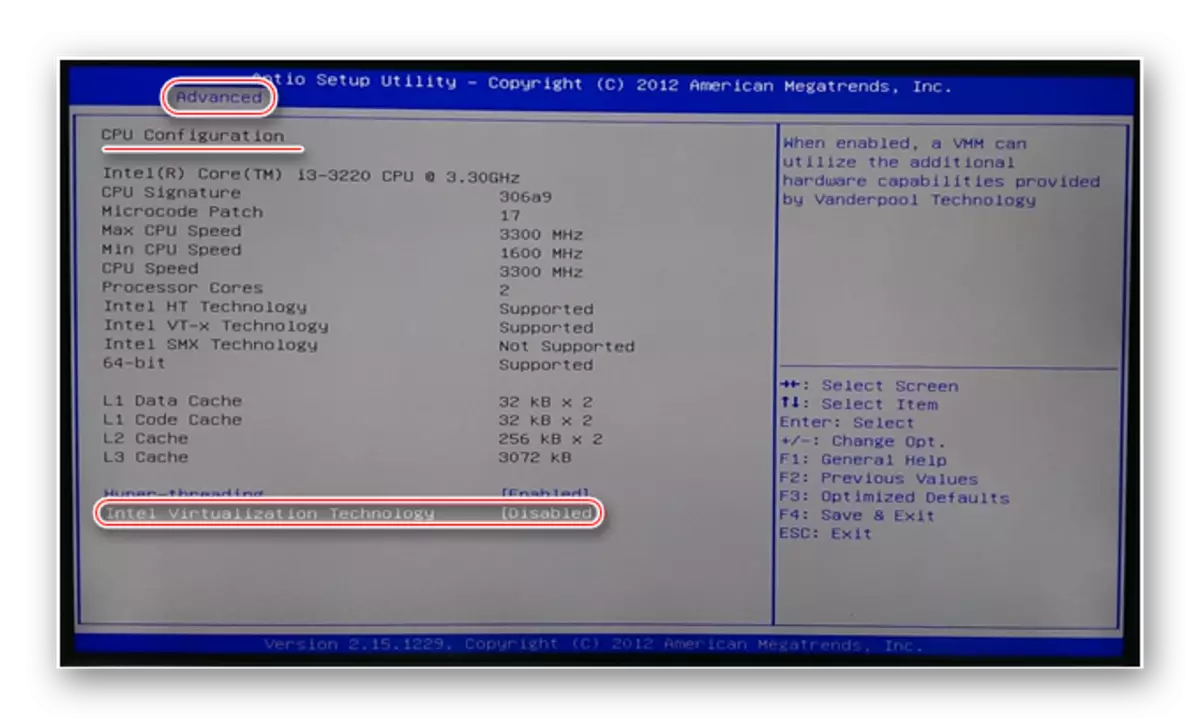
AMD процессору боюнча виртуалдаштырууга мүмкүнчүлүк берет
Кадам менен кадам менен нускама ушундай жолго окшош:
- BIOS киргизиңиз.
- "Өркүндөтүлгөн", жана ал жерден "CPU конфигурациясына" баруу.
- "SVM режимине" көңүл буруңуз. Эгерде анын карама-каршы "майып" болсо, анда сиз "иштетүү" же "Авто" кийишиңиз керек. Мааниси мурунку көрсөтмөлөр менен окшоштуктар менен өзгөрөт.
- Өзгөртүүлөрдү сактап, Биосун чыгыңыз.
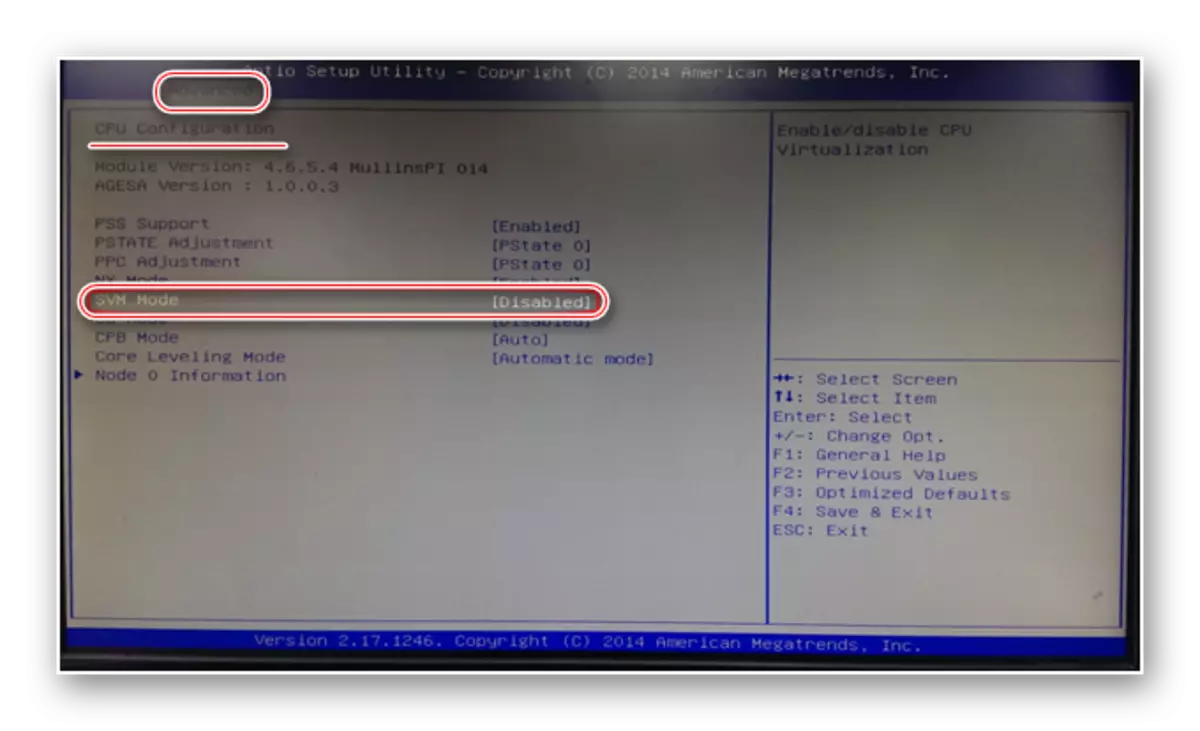
Компьютердеги виртуалдаштыруу оңой, анткени бул сиз гана кадамдашуу көрсөтмөсүнө ылайык иш кылышы керек. Бирок, эгерде бул функцияны биоско кошуу мүмкүнчүлүгү жок болсо, анда муну үчүнчү тараптуу программалар менен жасоого аракет кылбаңыз, анткени бул эч кандай натыйжа бербейт, бирок компьютердин ишин начарлатышы мүмкүн.
